在使用“创建组”在顶点选择上创建至少一个组之后,系统将会显示“编组参数”卷展栏。此后,在“组”卷展栏列表中突出显示组,以便在“编组参数”卷展栏中显示和编辑组的设置。
界面
“约束参数”组
如果当前高亮显示的组未被指定(即,并非约束),则此组中的控件不可用。
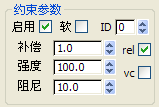
- 启用
-
启用之后,可使用此组框中的其余设置,为“组”卷展栏的组列表中的当前组指定约束。
- 软
-
将约束类型设置为软。软约束在顶点之间使用弹簧。关闭之后,约束为硬性。约束类型“节点”、“曲面”、“保留”、“拖动”和“模拟节点”既可为硬也可为软。布料、组和力场约束始终为软。
- ID
-
使用材质 ID 将组附加到对象。此选项仅适用于“曲面”和布料约束。如果创建或初始化约束时,布料顶点不在三角形上,则该约束将创建到具有所需材质 ID 的最近三角形的中心。这意味着可能会将多个顶点约束到同一个三角形的中心。此时只应使用软选择。硬约束将所有布料顶点拉到该三角形的同一点上,这看起来会相当奇怪。
- 偏移
-
约束组以及其约束对象或目标与对象之间的距离变化。在启用 Rel 的情况下默认值为 1.0(请参见下文)。这样可以设置约束的组,以保持其与目标对象的原始距离。设置为 0.0 后,该约束力求将与目标对象的距离设置为零。
- rel 指定作为原始值比值的补偿值。只用于曲面和布料约束类型。例如,如果要将受约束的顶点移动其原始距离的一半,可启用“Rel.”复选框,并将“偏移”设置为 0.5。默认设置为启用。
- 强度
-
在约束为软时指定弹簧的强度。
- vc 设置顶点颜色以确定约束的强度。默认设置为禁用。
- 阻尼
-
在约束为软时指定弹簧的阻尼。
- 1 对 1
-
(默认设置。)在 Garment Maker 中更改了网格密度之后,重新指定组选择。“1 对 1”选项选择与原始顶点最靠近的顶点。
- 水滴
-
在 Garment Maker 中更改了网格密度之后,重新指定组选择。“水滴”选项选择初始顶点和在其特定半径之内创建的顶点。该半径可以留为默认或自动,也可以手动设置。
- 半径 启用时,可用于设置“水滴”选项使用的半径距离。关闭之后,“水滴”使用自动半径值。默认设置为禁用;默认值为 2.0。
“行为设置”组
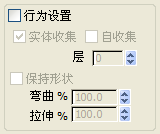
- 行为设置
-
切换该组中其他设置的可用性。关闭时,其他设置无效。
- 实体收集
-
开启之后,将在实体冲突检测使用组顶点。
- 自收集
-
开启之后,将在自冲突检测使用组顶点。
- 层
-
指示可能会相互接触的布片的正确“顺序”。范围为 -100 至 100。默认设置为 0。
如果衣服和/或衣片一开始都正确定向,则布料对布料冲突检测应该保持对象互相穿插。然而,衣服/衣片的初始状态可能拥有一些无法解析的穿插。例如,假设您使用 Garment Maker 制作了一件夹克,假设右前片位于左前片的顶部。将衣服缝合在一起后(通常关闭自相冲突),前片将穿插,以便确保右片位于左片的外部,您可能必须使用约束或“动态拖动”。在此使用面板上“层”选项会有所帮助。
以下是关于层的逻辑处理方式:当布料的两片(A 和 b)处于冲突检测范围时,将比较它们的层(layera 和 layerb),并应用以下规则:
- 如果 layerA 或 LayerB 是 0,则布料使用常规的布料对布料冲突方法。
- 如果 layerA=layerB,则布料使用常规的布料对布料冲突方法。
- 如果 abs(layerA) > abs(layerB),则片 A 将推进到片 B 的相应一侧,具体是哪一侧呢?如果 layerB > 0,则推进到由面法线指示的那一侧。如果 layerB < 0,则推进到相反的一侧。
层值的符号指出布片“向外”的位置。正号表示“法线面向外的一侧”。
- 保持形状
-
启用后,根据“弯曲 %”和“拉伸 %”设置保留网格的形状。在正常操作下,当布料创建模拟之后,将尝试令布料变平。默认设置为禁用。
“预设”组
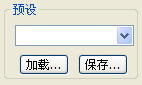
将布料属性参数设置为下拉列表中选择的预设值。此处将显示系统内置或已经加载的全部预设值。
- 加载
-
从硬盘驱动器加载预设值。单击此按钮,然后导航至预设值所在目录,然后将其加载到布料属性中。预设值的文件扩展名为 .sti。
- 保存
-
将布料属性参数保存到文件,以便日后加载。
[组属性]
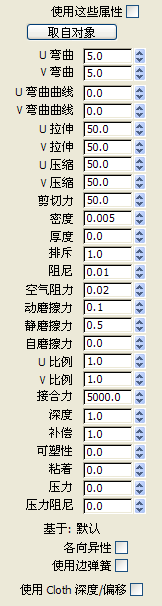
- 使用这些属性
-
启用以使用此卷展栏上的控件设置单个组的布料属性。默认设置为禁用。
- 取自对象
-
单击将组的布料属性设置为与组所属对象相同的属性。
其余“属性”控件与布料的“对象属性”对话框的“布料属性”组中的控件相同。
“软选择”组
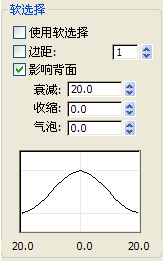
“软选择”控件在组的基础上应用,用以允许顶点的软选择靠近显式选择的组成员。这与 3ds Max 其他组件中的顶点软选择操作是一样的。有关详细信息,请参见软选择卷展栏。此外还可以基于纹理贴图来选择用于组的顶点。
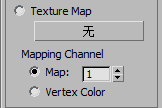
- 使用纹理贴图
-
启用之后,布料使用纹理贴图指定属于当前组的顶点软选择。单击该按钮(默认为无)以选择纹理贴图。使用“贴图通道”控件选择贴图通道或顶点颜色通道。
在此窗口中可以添加灰度纹理贴图,在组中混合未选择和完全选择的像素。黑色表示未选择,白色表示完全选择。任意灰度值混合两者。您可以将纹理贴图拖到此按钮之上。
注: 对于要应用于组的纹理贴图,必须至少显式选择一个顶点。但是,在启用“使用纹理贴图”之后,组的显式顶点选择不起作用。